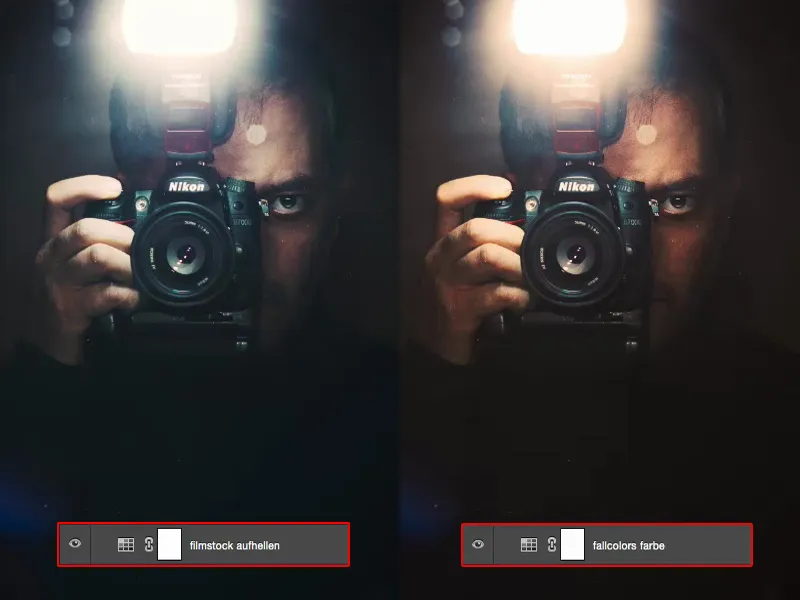Мощно инструмент, мощно ниво на настройки са така наречените Color Lookups. Иконата можете да намерите тук вдясно и позволява да се правят много красиви цветови корекции и градации на цветове.
Цялото това произлиза от филмовата индустрия. Хората на едно време открили: "Човече - сега придадохме на филма определен вид, а сега бихме искали да направим постер", и вместо да възпроизвеждат този вид по труден начин, те просто го изнасят от софтуера за видеомонтаж или цветови корекции, както се нарича, вместо това, просто изнасят този вид. Това вече е вградено във Photoshop.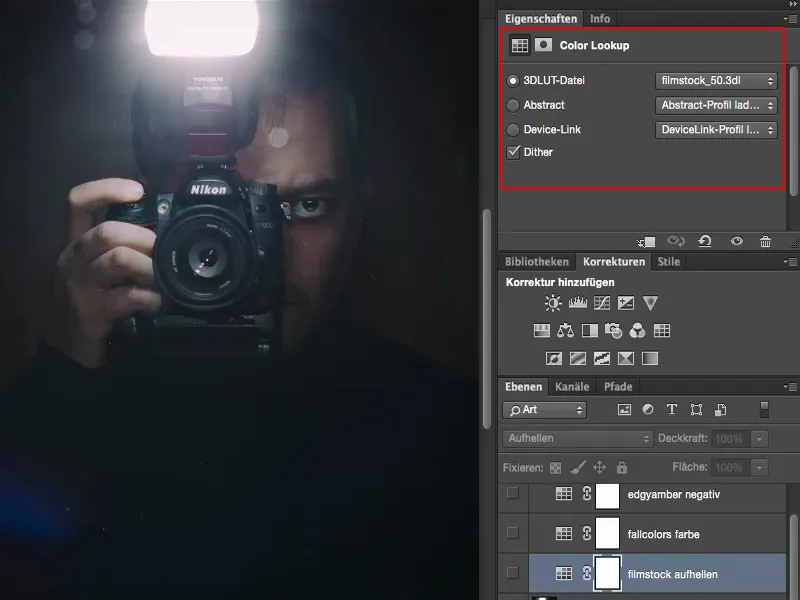
Имате различни предварително зададени (1) настройки. И когато кликнете върху тях (2), всички тези прозорци се отварят и можете да изберете една от тези предварително зададени настройки. Аз лично се зарадвах на него първоначално и когато го видях на практика, си помислих: "Нещо, това наистина не е толкова страхотно", докато накрая разбрах, поне за моя работен процес, как искам лично да работя с него. И това бих искал да представя тук по-подробно на вас.
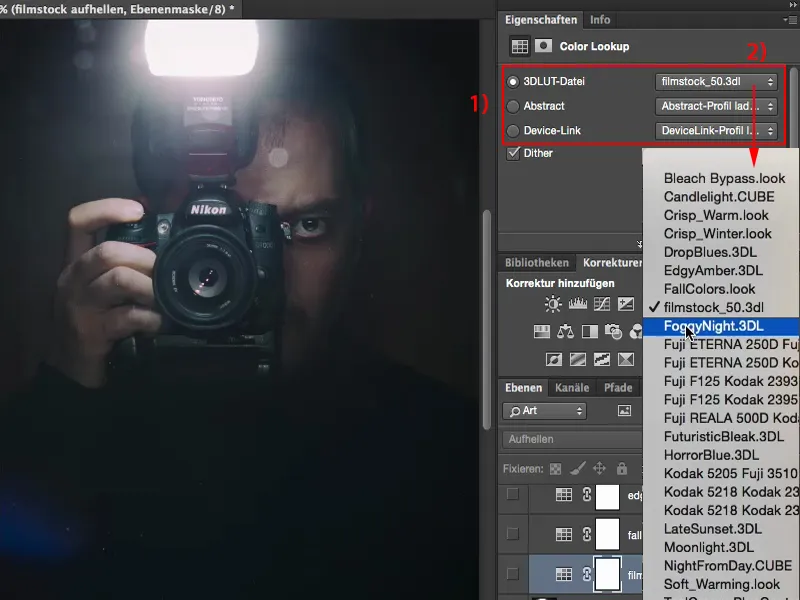
Color Lookup: Filmstock
Сега аз ще взема един нов слой за Color Lookup (1) и ще избера, например, стила Filmstock (2). Той прави всичко доста тъмно, направи светлините много ярки, увеличава наситеността. Тук долу всичко се избелява напълно (3). Това може да се използва по този начин, но не е задължително.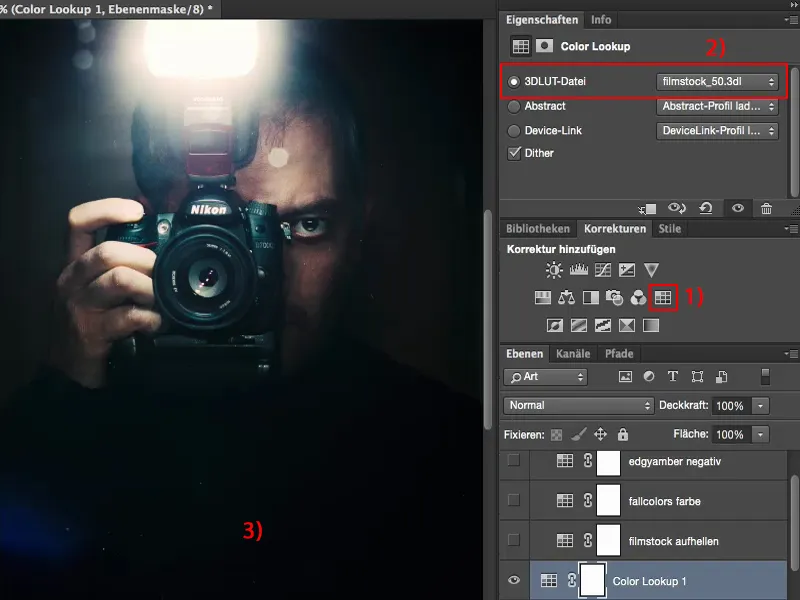
Първоначално казах: "Добре, ще понижа малко плътността (1) тук, но наистина мога да променя ефекта и чрез корекция на тоновете, чрез настройка наслойка, крива на градации, към дявола какво да редактирам ... Мога да го направя и по друг начин." Когато използвам тези неща, искам те да ми предложат стойност. И те не можеха да го предложат до този момент чрез плътността.
Затова се питам: Какво всъщност мога да направя тук? Ще го премахна, този слой, и ще го преместя в кошчето за боклук (2).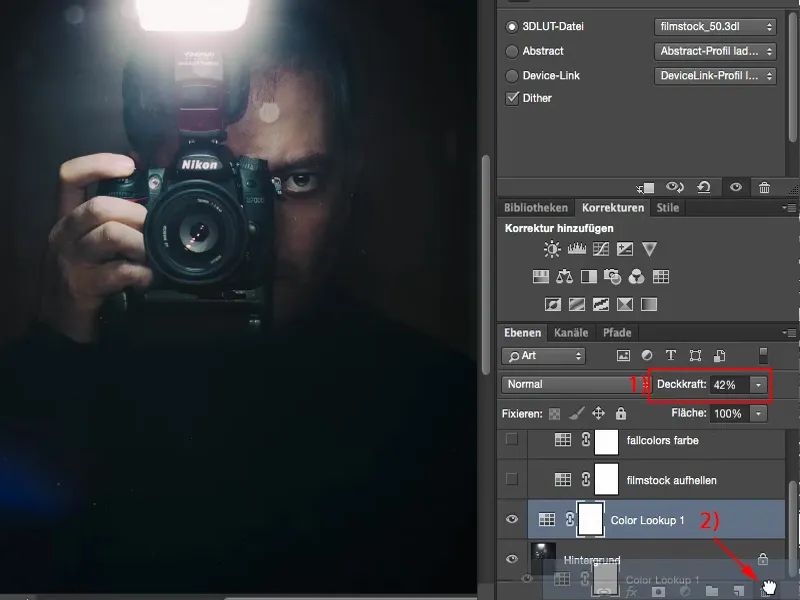
Тогава погледнах: Как изглежда цялото това с режимите на слоевете? Например, стигнах и до Осветяване (1). Тогава мислех си на снимката: "Здравей, този светкавица горе, сега се извихва, има наистина правилна аура, всичко става по-фиксирано, тъмнините свършват долу, добре, но пуловерът все пак беше черен." И за този отражение от мен, си мислех: "Това определено е подобрение."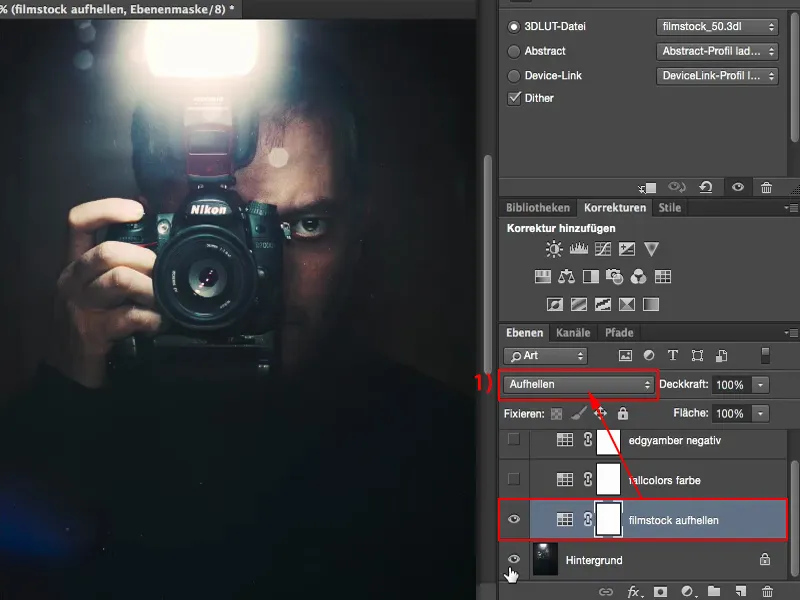
Мога да регулирам плътността и проверих още. Какво става с: режим Мека светлина? Да, много тъмно, нищо не стана.
Режим Негативно умножение? Да, изглежда по-добре. Също не е лошо, но ми стига малко бледен.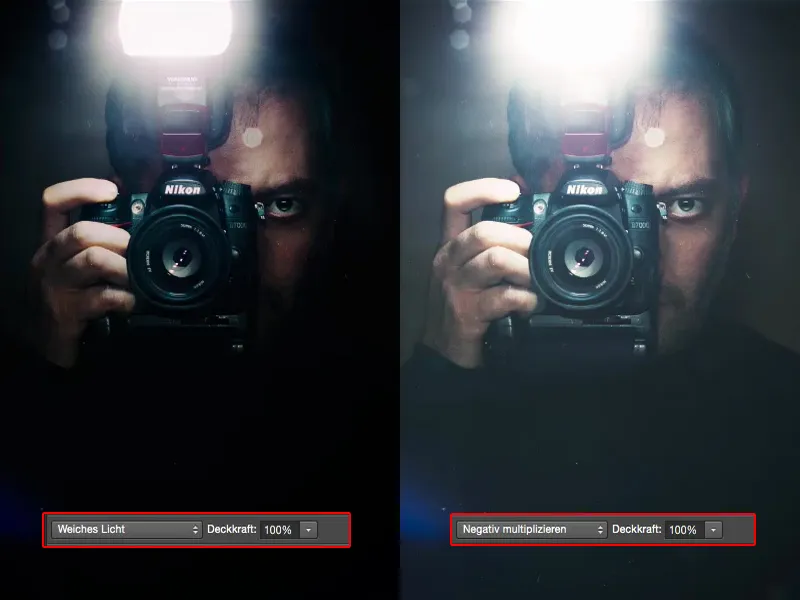
Оставих го на Осветяване, но в крайна сметка го открих, като пробвах през тук. Мога също да избера режим Цвят и установих: Не, сини коси, жълта светкавица, оранжева кожа, това не е истинското предназначение на този Color Lookup.
Но в режим Осветяване това изработва много добре на тази снимка, защото всичко останало, което сега не са светлините или светли части на изображението, не се променя. Имам по-светли части в светкавицата и в зоните, където светкавицата ударя на пръстите ми или все пак на лицето ми. Навсякъде, където става по-светло. Това се подчертава тук и поне на моята снимка изглежда страхотно.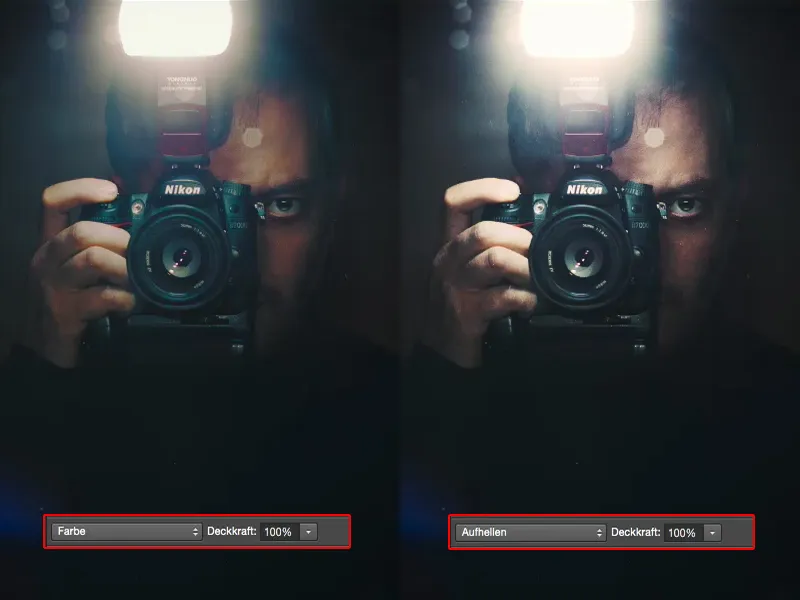
Color Lookup: FallColors
След това открих FallColors (1). Това изглежда така в режим Нормален (2). Цялото това става малко сиво, не ми харесва сдвигът на цветовете в лицето. Не е точно като пияна патица.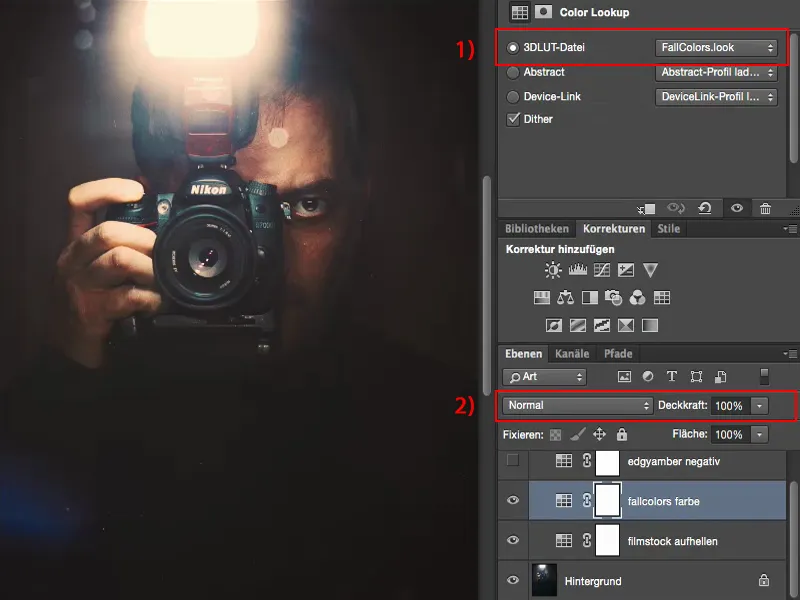
Но мислех си: „FallColors? Есенни цветове?“ Тогава ще видим какво става в режим Цвят. И ето го: Светлината остава непроменена тук, но в режим Цвят, тук мога да работя.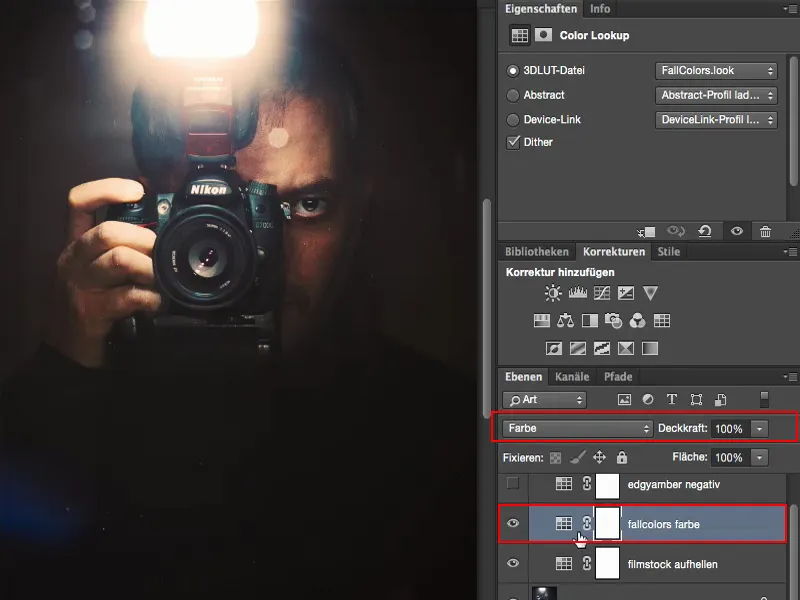
Color Lookup: EdgyAmber
И така, съставях различни нива на настройки, Color Lookups тук, които са много готини за моя начин на обработване на снимки. Този EdgyAmber изглежда доста лош, като филмът „300“. Не е лошо, но просто не искам да показвам картината по толкова брутален начин.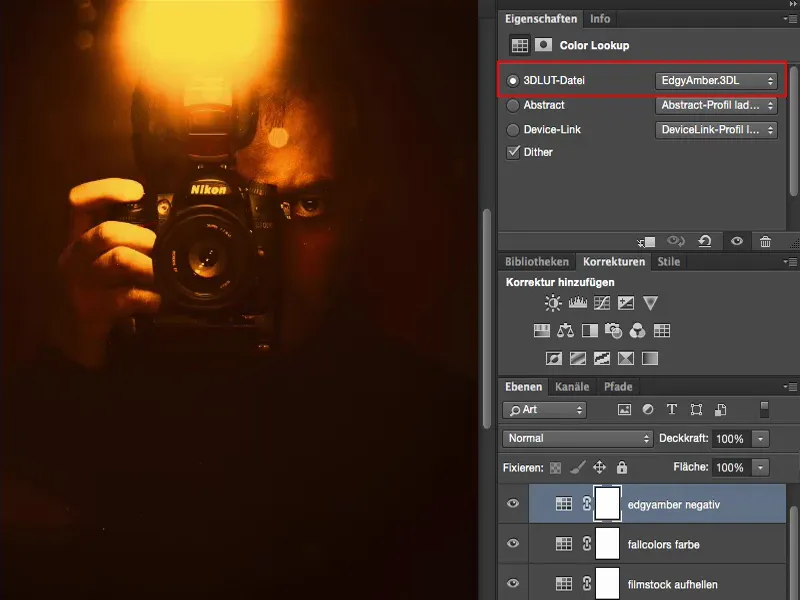
След това намалих плътността и си мислех: "Не, мога просто да добавя и такава цветна баланс и да я направя по-топла", …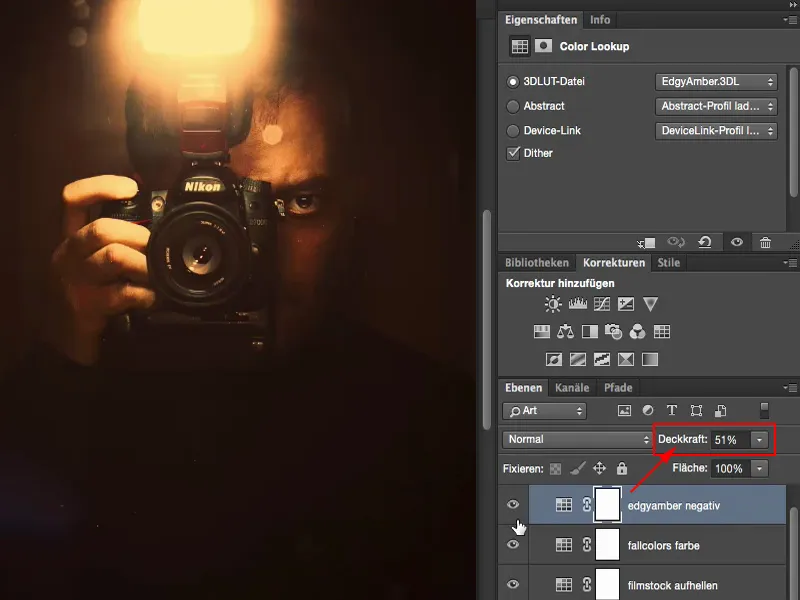
... но в режим на Отрицателно умножение, когато я осветя, то става малко посивяно, но придобива малко Instagram излъчване.
Тогава мога да се забавлявам с прозрачността: Колко искам да я осветля? Може би не се нуждая от 50%, а просто малко, за да изглежда, че пуловерът тук не е напълно черен.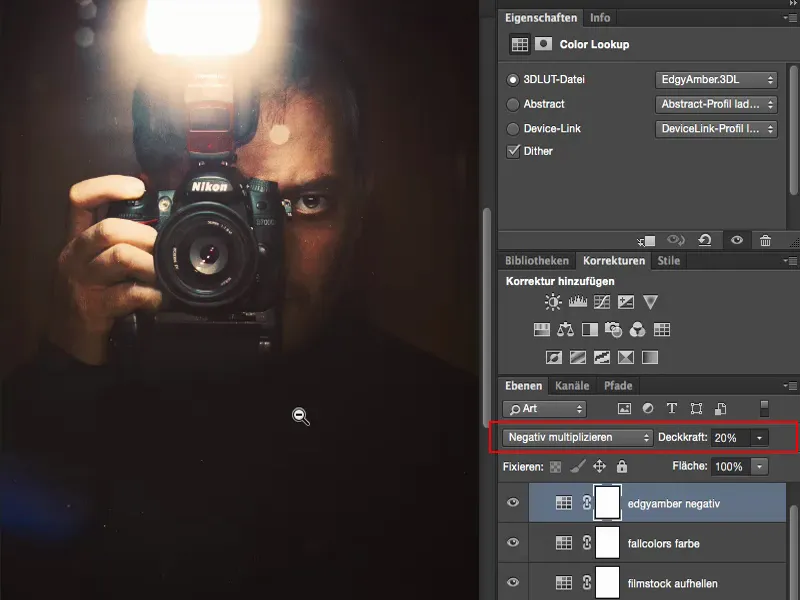
Обобщение
Така че мога да работя с Adjustment Layers от тип Color Lookup. Трябва да разгледам вида ми в режим на слой Нормален с прозрачност 100% и да погледна: Какво се променя в моя снимка? Променя ли се осветеността на определени области на изображението, променя ли се контрастът, променя ли се цветът? И ако не ми харесва това, трябва да се запитам: Как ще изглежда, ако просто на пример искам да имам яркостта на този вид, както например са направили тук с Filmstock (1). Това е доста стилна промяна в снимката, на мое мнение. И това се вписва доста добре.
Или, ако използвам FallColors (2): Как ще изглежда, ако го настроя на режим на Цвят (3), защото осветеността, която вида придава, е глупост, нали? Но в цветовете, за които може би първоначално е бил мислен, това вече има смисъл. И така мога да науча как тези отделни Adjustment Layers, Color Lookups функционират на практика.